Win7文件夹没有安全选项怎么解决
在使用电脑时,我们都会将自己的重要文件夹上“权限”,避免被他人修改或者误删。不过有用户反映想要修改文件夹的权限,不过在打开文件夹的属性时候却发现没有安全选项。出现这个问题该如何解决呢?下面就让小编教大家Win7文件夹没有安全选项怎么解决。
一、使用电脑快捷组合键Win+R打开快速运行,在运行窗口中输入“cmd”命令,然后点击回车确定,如图:
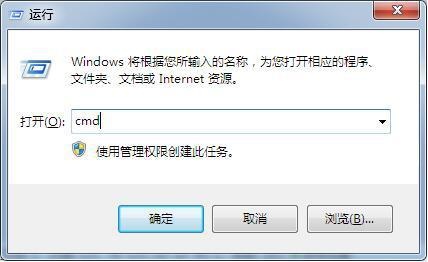
二、确定后打开管理员提示符,接着输入命令行:convert x: /fs:ntfs (注意:x代表您文件夹所在的那个盘符)输入命令行后,回车即可。等系统转换完成后,请重启电脑。如图:
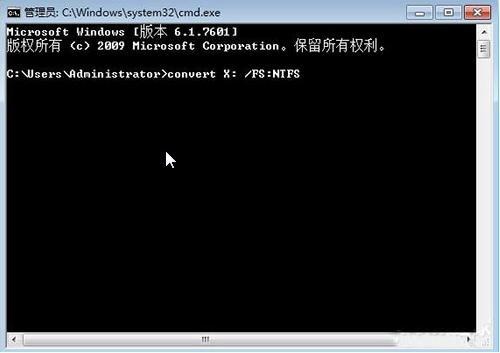
三、重启完成后,我们需要打开计算机,然后选择“文件夹选项”。

四、接着在文件夹选项窗口中,切换到查看选项卡,接着将高级设置下的“使用共享向导”选项前的勾去掉。

以上便是win7系统电脑文件夹没有安全选项的解决方法,如果你在使用电脑时遇到相同情况,可按照上面步骤进行操作修复。
下一篇:XP系统创建无法删除文件夹的办法
Win7教程查看更多

轻松学会安装win7系统教程 2021-10-05 查看详情

戴尔灵越 15如何重装win7系统? 2021-10-05 查看详情

详聊惠普4431s怎么一键重装win7系统 2021-10-05 查看详情

台式计算机重装win7系统简单教程 2021-10-01 查看详情
Win10教程查看更多










